当我们的电脑出现蓝屏时,屏幕上会显示一系列蓝屏代码,帮助我们诊断问题所在。最近,win7系统的用户在遇到蓝屏时,显示的错误代码是0x000000c2。那么,该如何解决这个问题呢?接下来,小编将为大家详细介绍win8系统中蓝屏错误代码0x000000c2的解决方案。
解决方案如下:
1、蓝屏错误代码0x000000c2的原因是:操作系统无法执行%1。
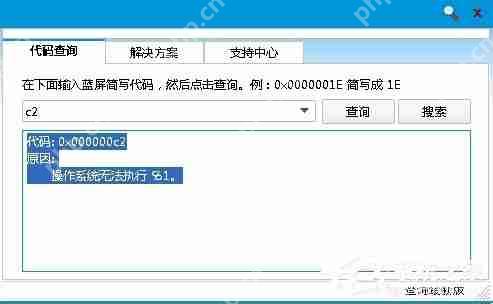
2、在一些运行WinXP的电脑上,使用网络共享可能会引发此蓝屏错误。
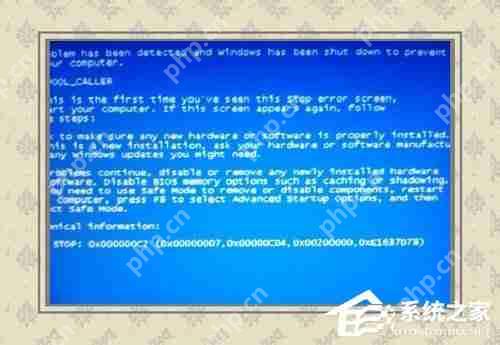
3、原因:当Kerberos票证超时时,重定向器(RDR)组件需要更新该票证。为了实现这一操作,RDR会启动一个新会话。然后,RDR会重试上一操作的最高级别处理,返回STATUS_RETRY状态代码。在关闭操作中,重试逻辑无法回滚已完成逻辑的所有工作。因此,重试此操作时,客户端计算机可能会停止响应。在关闭操作中,服务器不会停止会话。但是,当多个操作同时存在时,RDR可能会失败。此外,在某些情况下,计时可能会导致关闭操作过期。
4、设备驱动程序不匹配也会导致此代码的蓝屏问题,可以在安全模式下卸载更新的问题驱动程序。
5、使用微软实验室认证的设备驱动程序进行更新(如果有随电脑附带的驱动光盘,那是最合适的)。

6、可以在开始→运行中输入:EventVwr.msc,按回车键后打开事件查看器,注意检查其中的系统日志和应用程序日志中标记为错误的项。

7、在出现蓝屏之前,必须选择系统失败记录选项,否则蓝屏事件可能不会被记录(可能会被优化掉):控制面板→系统→高级→启动和故障恢复→系统失败→勾选将事件写入系统日志→确定。
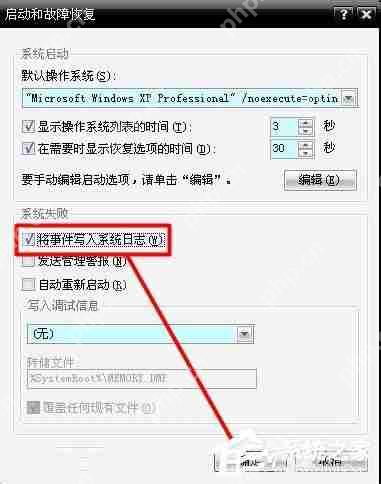
①蓝屏后,在系统盘(通常是C盘)的minidump文件夹下找到扩展名为dmp的错误文件。
②需要使用源代码调试软件WinDbg来查看扩展名为dmp的文件(可从微软官网下载该软件)。
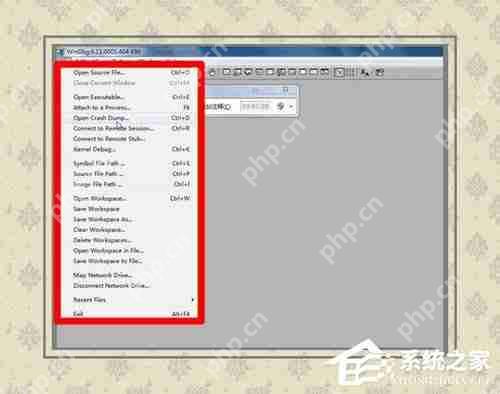
8、①扩展名为DMP的日志文件是系统文件,如果找不到,需要提前修改文件夹选项。
②开始→控制面板→文件夹选项→查看→选择显示所有文件和文件夹→应用。
③取消隐藏受保护的操作系统文件和隐藏已知文件类型的扩展名前的勾选→确定。
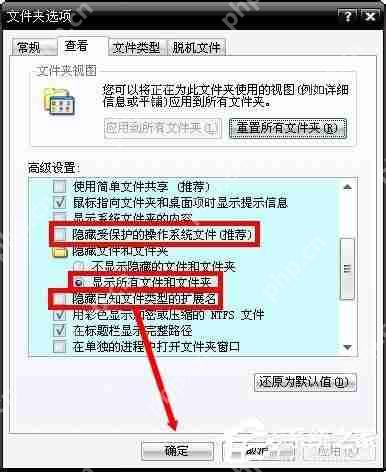
以上就是Win8系统中蓝屏错误代码0x000000c2的解决方法。如果您遇到了此类问题,不妨尝试上述方法,或许就能解决问题。解决蓝屏问题并不难,不要看到蓝屏就感到害怕。
以上就是Win8系统蓝屏故障0x000000c2的解决方法的详细内容,更多请关注php中文网其它相关文章!

电脑蓝屏修复工是一款跨平台全能修复工具,主要解决各种各种常见的蓝屏问题,一键修复电脑蓝屏问题!有需要的小伙伴快来保存下载使用吧!

Copyright 2014-2025 https://www.php.cn/ All Rights Reserved | php.cn | 湘ICP备2023035733号